Photoshop给乌云密布的天空增加透射光束
来源:网络
作者:不详
本文透射光束的制作方法非常实用。思路:先把需要制作透射光束的区域单独选出来,并用调色工具处理明显一点;然后用径向模糊滤镜做出初步的透射光束,再把混合模式改为“滤色”;最后调整光束的范围及增强饱和度得到想要的效果。
原图

最终效果

1、首先,复制一个图层(ctrl+J)。
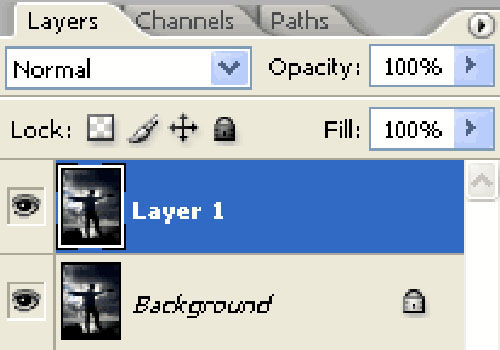
2、选择套索工具,将透光区域套出并ctrl+shift+I反向,设置前景色为黑色,填充黑色,取消选择(Ctrl+D),图像-调整-色阶,如图,将中间的控制点拖拽到最右边
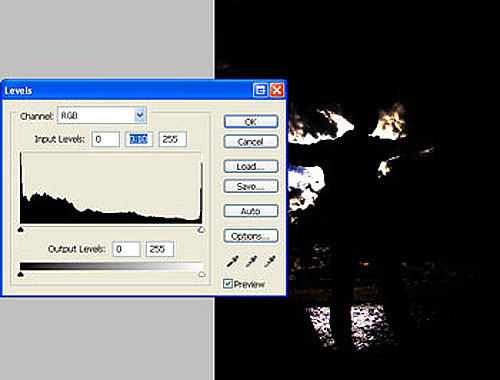
3、滤镜 > 模糊 > 径向模糊:数量:100;模糊方法:缩放;品质:最好。
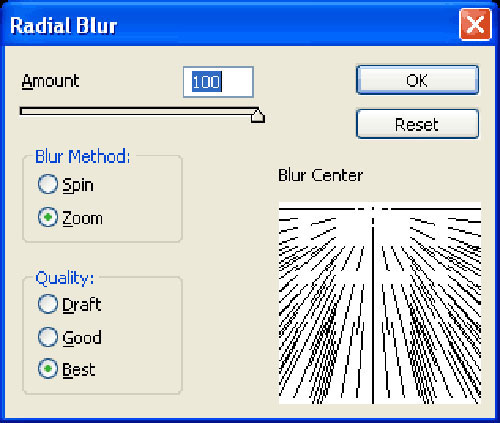
4、按ctrl+F可再次执行径向模糊,根据图片需要增加次数。

5、将该层模式改为“滤色”。图像-调整-色阶,如图操作,使光线抢眼
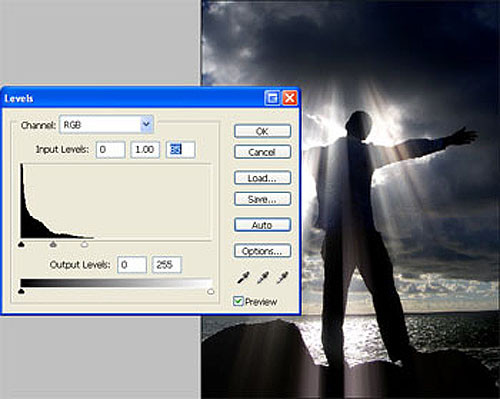
6、滤镜 > 杂色 > 去斑,然后Ctrl+ F几次即可使光线变得平滑。

7、添加蒙版,并设置前景色为黑色,选择画笔工具,接下来需要做的就是完善光线照射到的位置。

8、将头部擦出来,可以设置背景色为白色配合X键切换前景色与背景色从而简化操作,便于修改。

9、图像-调整-色相/饱和度,将饱和度推高,使得光线艳丽起来。
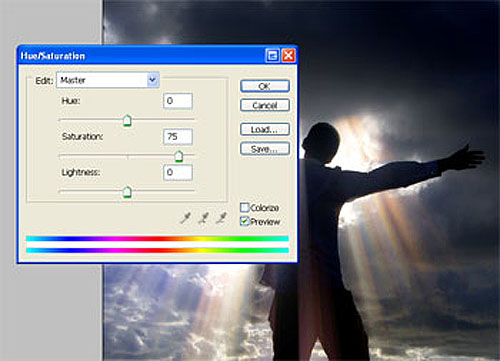
最终效果:









